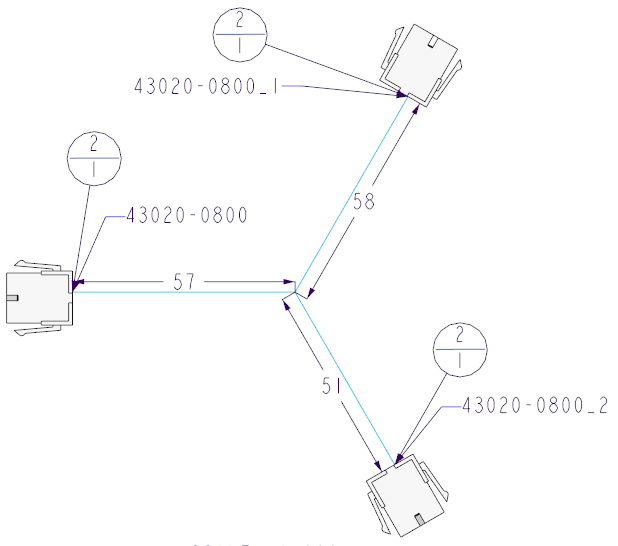HMX Zeichnungen editieren
Komplexe Kabelbaumzeichnungen können überlappende Zweigsegmente, Beschriftungen und Stücklistenballons aufweisen. Sie müssen die Kabelbaumzeichnungen evtl. wie folgt editieren, um die Lesbarkeit zu verbessern:
• Beschriftungen neu positionieren
• Zweigsegmente umkehren
• Zweigsegmente rotieren
Stücklistenballons und Referenz-Designatoren neu positionieren
Wenn die Referenz-Designator-Beschriftungen und Stücklistenballons für Stecker in der Kabelbaumzeichnung überlappen, positionieren Sie diese neu.
Wählen Sie die Beschriftungen und Ballons aus, und ziehen Sie sie an eine Position, die die Überlappung entfernt. Stücklistenballon- und Referenz-Designator-Beschriftungen sind zur einfachen Änderung vertikal gestapelt.
|
Vor dem Neupositionieren
|
Nach dem Neupositionieren
|
|
|
Zweigsegmente umkehren
Sie können Zweigsegmente horizontal oder vertikal in der Kabelbaum-Fertigungszeichnung umkehren.
Laden Sie die Beispielmodelle von <Creo load point>/HarnessMfg/Three_connector_topography herunter.
1. Öffnen Sie die Baugruppe three_connector_topography.asm.
2. Klicken Sie auf
Anwendungen (Applications) >
 Kabelbaum-Fertigung (Harness Mfg)
Kabelbaum-Fertigung (Harness Mfg). Das Dialogfenster
Harness Manufacturing Extension (Harness Manufacturing Extension) wird geöffnet.
3. Klicken Sie auf Kabelbaum abwickeln (Flatten Harness), um die Kabelbaum-Fertigungszeichnung zu generieren.
4. Doppelklicken Sie auf die Bemaßung im vertikalen Zweig, und geben Sie als Wert -51 ein.
5. Regenerieren Sie das Modell. Die Richtung des Zweigs wird umgekehrt.
6. Positionieren Sie Stücklistenballons und Referenz-Designatoren neu.
Zweigsegmente rotieren
Sie können Zweigsegmente rotieren, um die Leserlichkeit der Kabelbaum-Fertigungszeichnung zu verbessern, indem Sie die zugrunde liegende Skizze editieren.
Laden Sie die Beispielmodelle von <Creo load point>/HarnessMfg/Three_connector_topography herunter.
1. Öffnen Sie die Baugruppe three_connector_topography.asm.
2. Generieren Sie die Kabelbaum-Fertigungszeichnung.
3. Klicken Sie in der Fertigungszeichnung mit der rechten Maustaste auf
ASMSKT_<date>_<time>.asm im Modellbaum, und klicken Sie auf
 Öffnen (Open)
Öffnen (Open), um die Baugruppe zu öffnen.
4. Klicken Sie im Modellbaum mit der rechten Maustaste auf
Sketch 1, und klicken Sie auf

, um die Skizze zu editieren. Die Registerkarte
Skizze (Sketch) wird angezeigt.
5. Wählen Sie die horizontalen und vertikalen Randbedingungen für das Zweigsegment aus, das Sie rotieren möchten, und löschen Sie sie.
6. Klicken Sie, und ziehen Sie das Zweigsegment, um das Segment in den erforderlichen Winkel zu rotieren.
|  Sie können die Bemaßungswerte editieren. |
7. Klicken Sie auf

, um die Änderungen zu akzeptieren und den Skizzenmodus zu verlassen. Die Änderungen, die am Zweigsegment vorgenommen werden, werden in der abgewickelten Kabelbaum-Baugruppe widergespiegelt.
|  Um weitere Anpassungen vorzunehmen, editieren Sie die Zweigwinkelbemaßung, und regenerieren Sie. |
|  Die Zweigsegmentbemaßungen, Referenz-Designatoren und Stücklistenballons der neu positionierten Zweigsegmente ändern nicht ihre Position und müssen daher evtl. entsprechend neu positioniert werden. |
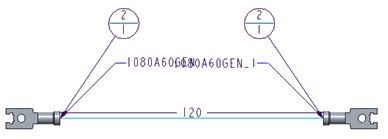
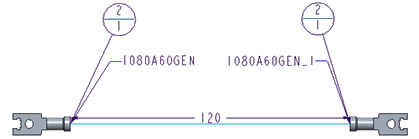
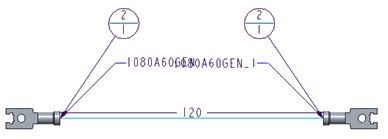
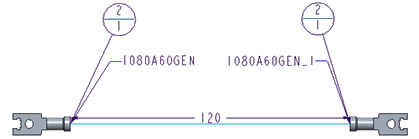
 Kabelbaum-Fertigung (Harness Mfg). Das Dialogfenster Harness Manufacturing Extension (Harness Manufacturing Extension) wird geöffnet.
Kabelbaum-Fertigung (Harness Mfg). Das Dialogfenster Harness Manufacturing Extension (Harness Manufacturing Extension) wird geöffnet.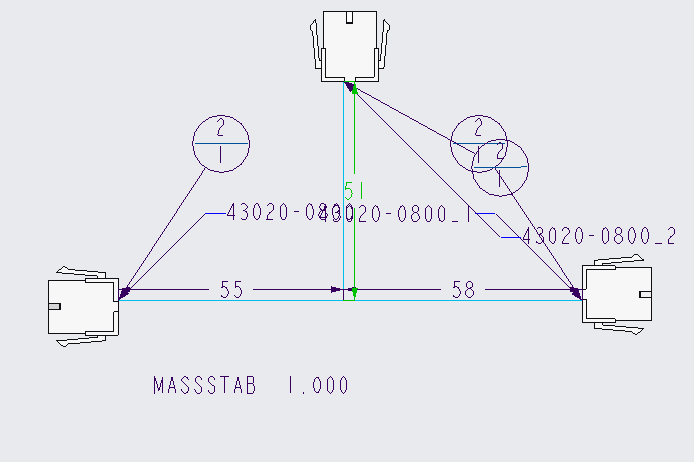
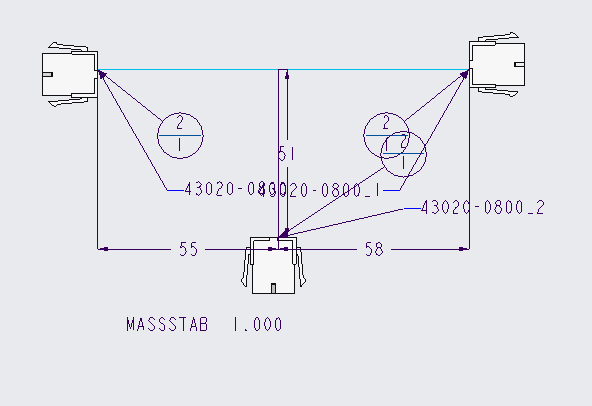
 Öffnen (Open), um die Baugruppe zu öffnen.
Öffnen (Open), um die Baugruppe zu öffnen. , um die Skizze zu editieren. Die Registerkarte Skizze (Sketch) wird angezeigt.
, um die Skizze zu editieren. Die Registerkarte Skizze (Sketch) wird angezeigt. , um die Änderungen zu akzeptieren und den Skizzenmodus zu verlassen. Die Änderungen, die am Zweigsegment vorgenommen werden, werden in der abgewickelten Kabelbaum-Baugruppe widergespiegelt.
, um die Änderungen zu akzeptieren und den Skizzenmodus zu verlassen. Die Änderungen, die am Zweigsegment vorgenommen werden, werden in der abgewickelten Kabelbaum-Baugruppe widergespiegelt.